Edge for Private Cloud v4.18.01
Das Developer Services-Portal fungiert als Client von Apigee Edge. Das bedeutet, dass das Portal funktionieren sie als eigenständiges System. Stattdessen werden viele der vom Portal verwendeten Informationen die in Edge gespeichert sind. Bei Bedarf sendet das Portal eine Anfrage zum Abrufen von Informationen von Edge oder um Informationen an Edge zu senden.
Das Portal ist immer einer einzelnen Edge-Organisation zugeordnet. Wenn Sie die können Sie die Anmeldedaten für die Basisauthentifizierung (Nutzername und Passwort) Konto in der Organisation, das das Portal zur Kommunikation mit Edge verwendet.
Wenn Sie SAML für die Edge-Authentifizierung aktivieren, können Sie das zu verwendende Portal konfigurieren. SAML-Authentifizierung beim Senden von Anfragen an Edge. Portal für die Verwendung von SAML konfigurieren automatisch ein neues Computernutzerkonto in der Edge-Organisation erstellt, das das Portal dann verwendet, um Anfragen an Edge zu senden. Weitere Informationen zu Computernutzern finden Sie unter SAML mit automatisierten Aufgaben verwenden.
Die SAML-Unterstützung für das Portal setzt voraus, dass Sie den Edge bereits installiert und konfiguriert haben. SSO-Modul auf dem Knoten des Edge-Verwaltungsservers. Das allgemeine Verfahren zum Aktivieren von SAML für die ist:
- Konfigurieren Sie SAML in Edge wie unter Installation und Konfiguration von SAML für Edge Hinweis: Basic Auth muss in Edge weiterhin aktiviert sein, um die Deaktivieren Sie Basic Auth in Edge erst, nachdem Sie das zu verwendende Portal konfiguriert haben. SAML aus.
- Installieren Sie das Portal und prüfen Sie, ob Ihre Installation ordnungsgemäß funktioniert. Siehe Installieren von Edge für private Zwecke Cloud Developer Services-Portal.
- Konfigurieren Sie SAML im Portal.
- Sie können jetzt Basic Auth in Edge deaktivieren.
Computernutzer für das Portal erstellen
Wenn SAML aktiviert ist, unterstützt Edge die automatische Generierung von OAuth2-Tokens durch die Verwendung von Computernutzer. Ein Computernutzer kann OAuth2-Token abrufen, ohne ein Sicherheitscode. Das bedeutet, dass Sie den Abruf und die Aktualisierung von OAuth2 Tokens.
Beim SAML-Konfigurationsprozess für das Portal wird automatisch ein Computernutzer im Organisation, die mit dem Portal verknüpft ist. Das Portal verwendet dann dieses Benutzerkonto, um mit Edge verbinden. Weitere Informationen zu Computernutzern finden Sie unter Verwendung von SAML mit automatisierten Aufgaben
Authentifizierung für Portalentwickler Konten
Wenn Sie das Portal für die Verwendung von SAML konfigurieren, aktivieren Sie damit die Verwendung von SAML für die Authentifizierung. mit Edge, damit das Portal Anfragen an Edge stellen kann. Das Portal unterstützt jedoch auch einen Typ der Nutzer werden als Entwickler bezeichnet.
Entwickler sind die Community der Nutzer, die Apps mithilfe Ihrer APIs erstellen. App-Entwickler nutzen Sie das Portal, um mehr über Ihre APIs zu erfahren, Anwendungen zu registrieren, die Ihre APIs verwenden, um mit und statistische Informationen zur App-Nutzung Dashboard.
Wenn sich ein Entwickler im Portal anmeldet, ist es das Portal, das für Authentifizierung des Entwicklers und zum Erzwingen rollenbasierter Berechtigungen Das Portal wird weiterhin die Basisauthentifizierung mit Entwicklern verwenden, auch nachdem Sie SAML zwischen dem Portal und Edge aktiviert haben. Weitere Informationen finden Sie unter Kommunikation zwischen Portal und Edge.
Sie können das Portal auch so konfigurieren, dass Entwickler SAML zur Authentifizierung verwenden. Für eine Ein Beispiel für die Aktivierung von SAML mit Drupal-Modulen von Drittanbietern finden Sie unter . https://community.apigee.com/articles/29201/sso-integration-via-saml-with-developer-portal.html.
Konfigurieren Sie SAML im Portal, um mit Edge kommunizieren
Um SAML für das Portal zu konfigurieren, müssen Sie eine Konfigurationsdatei erstellen, um das Portal zu konfigurieren:
# IP address of Edge Management Server and apigee-sso node. IP1=22.222.22.222 # URL of Edge management API. MGMT_URL=http://$IP1:8080/v1 # Org associated with the portal. EDGE_ORG=myorg # Information about apigee-sso. # Externally accessible IP or DNS of apigee-sso. SSO_PUBLIC_URL_HOSTNAME=$IP1 SSO_PUBLIC_URL_PORT=9099 # Default is http. Set to https if you enabled TLS on apigee-sso. SSO_PUBLIC_URL_SCHEME=http # SSO admin credentials as set when you installed apigee-sso. SSO_ADMIN_NAME=ssoadmin SSO_ADMIN_SECRET=Secret123 # Default is "n" to disable SAML support. DEVPORTAL_SSO_ENABLED=y # The name of the OAuth client used to connect to apigee-sso. # The default client name is portalcli. PORTALCLI_SSO_CLIENT_NAME=portalcli # Oauth client password using uppercase, lowercase, number, and special chars. PORTALCLI_SSO_CLIENT_SECRET=Abcdefg@1 # Email address and user info for the machine user created in # the Edge org specified above by EDGE_ORG. # This account is used by the portal to make requests to Edge. # Add this email as an org admin before configuring the portal to use SAML. DEVPORTAL_ADMIN_EMAIL=DevPortal_SAML@google.com DEVPORTAL_ADMIN_FIRSTNAME=DevPortal DEVPORTAL_ADMIN_LASTNAME=SAMLAdmin DEVPORTAL_ADMIN_PWD=Abcdefg@1 # If set, the existing portal OAuth client is deleted and new one is created. # The default value is "n". # Set to "y" when you configure SAML and change the value of # any of the PORTALCLI_* properties. PORTALCLI_SSO_CLIENT_OVERWRITE=y
So aktivieren Sie die SAML-Unterstützung im Portal:
- Fügen Sie in der Edge-Benutzeroberfläche den in DEVPORTAL_ADMIN_EMAIL angegebenen Computernutzer zur Organisation hinzu
die mit dem Portal als Administrator der Organisation verknüpft sind.
Hinweis: Der Computernutzer ist noch nicht vorhanden, wird aber automatisch in der nächsten Schritt. - Führen Sie den folgenden Befehl aus, um SAML im Portal zu konfigurieren:
> /opt/apigee/apigee-service/bin/apigee-service apigee-drupal-devportal config-sso -f samlConfigFile
Dabei ist samlConfigFile die SAML-Konfigurationsdatei. - Melden Sie sich im Portal als Portaladministrator an.
- Wählen Sie im Hauptmenü von Drupal Konfiguration > Entwicklerportal. Das Portal
Konfigurationsbildschirm angezeigt, einschließlich der SAML-Einstellungen:
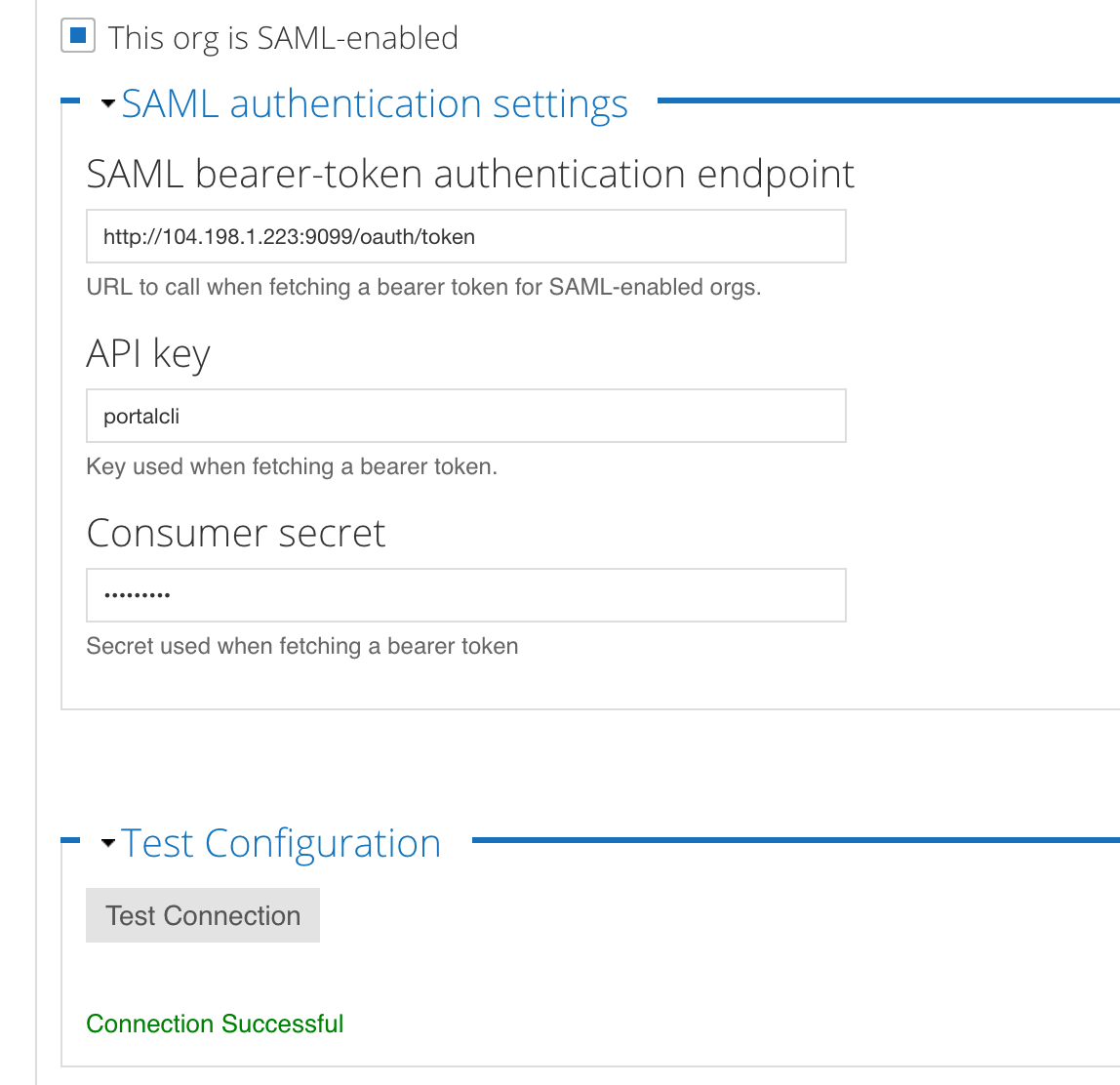
Das Kästchen Diese Organisation ist SAML-fähig ist ist der Endpunkt für das Edge-SSO-Modul ausgefüllt, der API-Schlüssel und Die Felder Consumer-Secret für den OAuth-Client des Portals sind ausgefüllt und der Parameter die Nachricht Verbindung erfolgreich unter der Test- Schaltfläche „Verbindung“.
- Sie können die Schaltfläche Verbindung testen drücken, um die Verbindung jederzeit.
Wenn Sie diese Werte später ändern möchten, aktualisieren Sie die Konfigurationsdatei und führen Sie den Befehl noch einmal aus.
SAML im Portal deaktivieren
Wenn Sie SAML für die Kommunikation zwischen dem Portal und Edge deaktivieren, zeigt das Portal können keine Anfragen mehr an Edge stellen. Entwickler können sich zwar im Portal anmelden, können keine Produkte ansehen oder Apps erstellen.
Achtung: Wenn Sie SAML deaktivieren, sollten Sie das Portal so neu konfigurieren, dass entweder SAML verwenden oder das Portal so konfigurieren, dass, wenn Edge noch für die Unterstützung von Basic Auth konfiguriert ist, Kommunikation mit Edge mithilfe von Basic Auth. Weitere Informationen zur Verwendung von Basic Auth finden Sie unter Kommunikation zwischen Portal und Edge.
So deaktivieren Sie SAML im Portal:
- Bearbeiten Sie die Konfigurationsdatei, die Sie zur Konfiguration der Überwachung der Streamingaktivitäten verwendet haben, um Folgendes festzulegen:
DEVPORTAL_SSO_ENABLED=n - Konfigurieren Sie das Portal:
> /opt/apigee/apigee-service/bin/apigee-service apigee-drupal-devportal config-sso -f configFile

